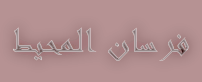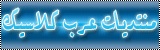TALAL
THE MAN OF THE LO (A) VE YOU



تاريخ التسجيل : 30/10/2008
عدد المساهمات : 8763
العمر : 36
العنوان : لسة بدور على مكان يكون فى حب وصدق وحنان و حد يحب حد بجد
العمل/الترفيه : ENGINEER
المزاج : تحياتى لمن دمرت حياتى
نقاط نشاط العضو : 16416
مستوى تقييم العضو : 2
الاوسمه : 
 |  موضوع: لو ملفاتك ضاعت ادخل عشان ترجعها باقوى برنامج مجرب FinalData موضوع: لو ملفاتك ضاعت ادخل عشان ترجعها باقوى برنامج مجرب FinalData  الأربعاء أكتوبر 28, 2009 3:17 am الأربعاء أكتوبر 28, 2009 3:17 am | |
|
[ندعوك للتسجيل في المنتدى أو التعريف بنفسك لمعاينة هذه الصورة]
هذا البرنامج اهديه الى اخى الحبيب أبو احمد الدمياطى خاصه والى كل الاخوان عامه[ندعوك للتسجيل في المنتدى أو التعريف بنفسك لمعاينة هذه الصورة]
[b][size=29]FinalData_Enterprise_v2.0.1.1028.Retail
[/size][/b] [ندعوك للتسجيل في المنتدى أو التعريف بنفسك لمعاينة هذه الصورة]
عندما يتم حذف اي ملف من القرص الصلب فإنه لا يحذف بشكل نهائي وانما يتم تغيير نظام العنونة الخاص به على القرص الصلب بحيث لا يتمكن المستخدم من الوصول اليه بالطريقة التقليدية ولكن يبقى الملف أو اجزاء منه موجوداً على القرص حتى لو بعد اجراء عملية الفرمتة ولو بعد عدة مرات يمكن استعادة الملف كما هو بالكامل غالباً
يعتمد مبدأ برامج استعادة الملفات المحذوفة على خوارزمية خاصة تعمل وفقها هذه البرامج لاعادة تجميع اجزاء الملف المبعثرة على القرص الصلب واستعادته بشكل كامل أو اجزاء منه على الرغم بأن نتائج عمل البرامج ليست مضمونة دائما 100%
يوجد برامج عدة في هذا المجال لكن تقريباً مبدأ العمل واحد لجميع هذه البرامج
سأقوم في هذا الموضوع بشرح واحد من أشهر وأفضل هذه البرامج في هذا المجال وهو معتمد من قبل عدة شركات عالمية
مراحل العمـــل :
[ندعوك للتسجيل في المنتدى أو التعريف بنفسك لمعاينة هذه الصورة]
تحميل البرنامج[ندعوك للتسجيل في المنتدى أو التعريف بنفسك لمعاينة هذا الرابط]or [ندعوك للتسجيل في المنتدى أو التعريف بنفسك لمعاينة هذا الرابط]or [ندعوك للتسجيل في المنتدى أو التعريف بنفسك لمعاينة هذا الرابط][ندعوك للتسجيل في المنتدى أو التعريف بنفسك لمعاينة هذه الصورة]
نقوم بتشغيل ملف ال Setup الموجود ضمن الملف المضغوط ونتابع التنصيب حتى يطلب البرنامج بعض المعلومات كما في الصورة
[ندعوك للتسجيل في المنتدى أو التعريف بنفسك لمعاينة هذه الصورة]
الخانة الأولى والثانية نقوم بادخال معلومات وهمية أما في الخانة الثالثة ندخل الرقم السري المرفق مع البرنامج
نتابع بعدها التنصيب بشكل عادي حتى النهاية وعندما يبدأ تشغيل البرنامج سيطلب تشغيل برنامج مرفق يدعى File Delete) Manager ) نرفض التشغيل مبدئياً لتجنب الدخول في تعقيدات في غنى عنها
[ندعوك للتسجيل في المنتدى أو التعريف بنفسك لمعاينة هذه الصورة]
تم الإنتهاء من عملية تنصيب البرنامج ويمكن أن نجده في قائمة ابدأ
[ندعوك للتسجيل في المنتدى أو التعريف بنفسك لمعاينة هذه الصورة]
عملية البحث عن الملفات
تظهر أمامنا الأن واجهة البرنامج الرئيسية
[ندعوك للتسجيل في المنتدى أو التعريف بنفسك لمعاينة هذه الصورة] تم تقليل : 85% من الحجم الأصلي للصورة[ 600 x 414 ] - إضغط هنا لعرض الصورة بحجمها الأصلي[ندعوك للتسجيل في المنتدى أو التعريف بنفسك لمعاينة هذه الصورة]
من القائمة File نختار Open
[ندعوك للتسجيل في المنتدى أو التعريف بنفسك لمعاينة هذه الصورة] تم تقليل : 84% من الحجم الأصلي للصورة[ 604 x 253 ] - إضغط هنا لعرض الصورة بحجمها الأصلي[ندعوك للتسجيل في المنتدى أو التعريف بنفسك لمعاينة هذه الصورة]
فيظهر لدينا خيارين القرص المنطقي (Logical Drive) والقرص الفيزيائي (Physical Drive)
[ندعوك للتسجيل في المنتدى أو التعريف بنفسك لمعاينة هذه الصورة]
الفرق بينهما أن الأول يبحث عن الملفات المحذوفة ضمن التقسيمات المنطقية للهارد الواحد ( C , D...الخ )
أما الخيار الثاني فيبحث عن الملفات المحذوفة ضمن القرص الفيزيائي ( الهارد ) بشكل كامل ويستخدم في حالات خاصة في حال حدوث ضرر او فيروس ما أصاب التقسيمات المنطقية للهارد أو تم إجراء FDISK نلجأ عندها لهذا الخيار الخاص
سأتابع الشرح على الخيار الأول الافتراضي
نختار الأن رمز السواقة التي نرغب باستعادة الملفات منها ولتكن على سبيل المثال القرص ( F )
نقوم بالتحديد عليها ثم نضغط OK
[ندعوك للتسجيل في المنتدى أو التعريف بنفسك لمعاينة هذه الصورة]
يقوم البرنامج الأن بعملية مسح سريعة لمحتويات القرص تستمر لعدة لحظات
[ندعوك للتسجيل في المنتدى أو التعريف بنفسك لمعاينة هذه الصورة]
بعد الانتهاء من العملية السابقة تظهر لدينا النافذة التالية لتعيين نقطة البداية والنهاية لعملية البحث لا نقوم باجراء أي تعديل على الخيارات الافتراضية ونضغط OK للمتابعة
[ندعوك للتسجيل في المنتدى أو التعريف بنفسك لمعاينة هذه الصورة]
الأن يقوم البرنامج بعملية فحص شاملة ودقيقة للقرص المطلوب بحثا عن جميع الملفات التي يمكن استعادتها
[ندعوك للتسجيل في المنتدى أو التعريف بنفسك لمعاينة هذه الصورة]
ملاحظة هامة
هذه المرحلة هي الأهم في عملية الاستعادة و قد تستغرق وقتاً طويلاًَ قد يصل الى عدة ساعات تبعاً لحجم القرص والبيانات المخزنة وأيضاً سرعة الجهاز وينصح بشدة بترك البرنامج ينجز عمله حتى النهاية دون أي تدخل من المستخدم وعدم تشغيل أي برامج أخرى لأن ذلك يؤدي الى زيادة الوقت المطلوب لعمية المسح وقد يؤثر بشكل سلبي على عملية الاستعادة كما يفضل إغلاق جميع البرامج التي تعمل في الخلفية ولو بشكل مؤقت لتحرير أكبر قدر من الذاكرة
بعد انتهاء البرنامج من عملية المسح تظهر لدينا الخيارت التالية على يسار نافذة البرنامج مباشرة
[ندعوك للتسجيل في المنتدى أو التعريف بنفسك لمعاينة هذه الصورة] تم تقليل : 85% من الحجم الأصلي للصورة[ 600 x 432 ] - إضغط هنا لعرض الصورة بحجمها الأصلي[ندعوك للتسجيل في المنتدى أو التعريف بنفسك لمعاينة هذه الصورة]
| |
|
TALAL
THE MAN OF THE LO (A) VE YOU



تاريخ التسجيل : 30/10/2008
عدد المساهمات : 8763
العمر : 36
العنوان : لسة بدور على مكان يكون فى حب وصدق وحنان و حد يحب حد بجد
العمل/الترفيه : ENGINEER
المزاج : تحياتى لمن دمرت حياتى
نقاط نشاط العضو : 16416
مستوى تقييم العضو : 2
الاوسمه : 
 |  موضوع: رد: لو ملفاتك ضاعت ادخل عشان ترجعها باقوى برنامج مجرب FinalData موضوع: رد: لو ملفاتك ضاعت ادخل عشان ترجعها باقوى برنامج مجرب FinalData  الأربعاء أكتوبر 28, 2009 3:17 am الأربعاء أكتوبر 28, 2009 3:17 am | |
| وعند الضغط على كل منها تظهر لدينا مجموعة من المجلدات والملفات الفرعية على اليمين
طبعاً هناك فروق بين كل من هذه التصنيفات مثلا ( Lost Files ) تختلف عن ( Deleted Files ) وذلك فقا لمعايير خاصة بالبرنامج لن نخوض في تفاصيلها
عملية البحث عن الملفات ما يهمنا الأن هو الوصول للملفات المحذوفة من أجل استعادتها ويمكن ذلك بإحدى طريقتين :
الطريقة الأولى هي البدء بعملية البحث العشوائي عن الملفات ضمن التصنيفات السابقة بالترتيب مع الانتباه انه قد يكون هناك بعض تشويه في اسم الملف بشكل كامل أو جزء منه على الرغم أن المحتوى قد يكون سليم
الطريقة الثانية وهي الأسرع والأضمن ولو كانت أصعب قليلاً وهي باستخدام (( ميزة البحث )) في هذه البرنامج
للبدء بعملية البحث نضغط رمز المكبر كما في الصورة
[ندعوك للتسجيل في المنتدى أو التعريف بنفسك لمعاينة هذه الصورة]
تظهر لدينا النافذة التالية الخاصة بالبحث
[ندعوك للتسجيل في المنتدى أو التعريف بنفسك لمعاينة هذه الصورة]
في المستطيل الأحمر ندخل نوع الملفات المراد البحث عنها وهنا لابد من معرفة بسيطة بامتدادت الملفات الشهيرة
في مثالنا هنا سوف نبحث عن جميع ملفات الوورد وبالتالي ندخل ( *.doc) لأن جميع ملفات الوورد ( ماعدى 2007 ) تحمل اللاحقة doc أما النجمة فتعني ( ابحث عن جميع الملفات مهما كان اسمها ) والنقظة معروفة للفصل بين الإسم واللاحقة
نضغط على الزر Find للبدء بعملية البحث
[ندعوك للتسجيل في المنتدى أو التعريف بنفسك لمعاينة هذه الصورة]
الأن عملية البحث جارية تستغرق لحظات
[ندعوك للتسجيل في المنتدى أو التعريف بنفسك لمعاينة هذه الصورة]
عند الانتهاء من البحث تعرض النتائج في نافدة جديدة كما في الصورة
[ندعوك للتسجيل في المنتدى أو التعريف بنفسك لمعاينة هذه الصورة] تم تقليل : 85% من الحجم الأصلي للصورة[ 600 x 432 ] - إضغط هنا لعرض الصورة بحجمها الأصلي[ندعوك للتسجيل في المنتدى أو التعريف بنفسك لمعاينة هذه الصورة]
وبذلك تم حصر جميع ملفات الوورد التي يمكن استعادتها بدلاً البحث العشوائي ضمن مئات واحياناً ألاف الملفات والمجلدات
عملية استعادة الملفات
طبعاً حتى هذه اللحظة لم نقم باستعادة أي ملف و جميع المراحل السابقة كانت تمهيدية فقط من أجل الوصول للملف المراد استعادته
نقوم باختيار جميع ملفات الوورد الناتجة دفعة واحدة باستخدام الاختصار (Ctrl +A ) فيتم تحديدها
نضغط على الزر الأيمن ونختار ( Recover )
[ندعوك للتسجيل في المنتدى أو التعريف بنفسك لمعاينة هذه الصورة]
فتظهر لدينا النافذة التالية
[ندعوك للتسجيل في المنتدى أو التعريف بنفسك لمعاينة هذه الصورة]
يجب الانتباه إلى أنه لا يمكن حفظ الملفات النهائية على نفس القرص الذي نحاول استعادة الملفات منه , ففي مثالنا السابق قمنا باستعادة ملفات القرص F بالتالي لا يمكن الحفظ على القرص F نفسه لذلك يجب اختيار قرص أخر ( D مثلاً ) و يفضل أيضاًَ عدم حفظ الملفات على القرص D مباشرة وانما ضمن أي مجلد فرعي ضمن القرص D مثل ننشئ مجلد نسميه (recovery ) أو اي اسم تختاره ونقوم بحفظ الملفات ضمنه
وأخيراً نضغط على الزر Save فيتم حفظ الملفات في المجلد المحدد
[ندعوك للتسجيل في المنتدى أو التعريف بنفسك لمعاينة هذه الصورة]
[b]
او
[/b] [ندعوك للتسجيل في المنتدى أو التعريف بنفسك لمعاينة هذه الصورة]
[size=16][size=16][ندعوك للتسجيل في المنتدى أو التعريف بنفسك لمعاينة هذه الصورة][/size][/size]
[b][b]
[size=21][b][ندعوك للتسجيل في المنتدى أو التعريف بنفسك لمعاينة هذه الصورة][/b][/size][/b][/b] | |
|












 موضوع: لو ملفاتك ضاعت ادخل عشان ترجعها باقوى برنامج مجرب FinalData
موضوع: لو ملفاتك ضاعت ادخل عشان ترجعها باقوى برنامج مجرب FinalData